Як відобразити екран на Chromebook?

Віддзеркалення екрана дозволяє ділитися вмістом із Chromebook або iPhone на великому екрані, наприклад на пристрої Roku або телевізорі. Незалежно від того, чи хочете ви продемонструвати презентацію, переглянути відео чи пограти в ігри, дзеркальне відображення екрана надасть зручний спосіб насолодитися своїм вмістом для більшої аудиторії.
У цій статті ми розповімо вам про кроки, як віддзеркалити екран Chromebook на Roku чи телевізор, а також віддзеркалити екран Chromebook з iPhone.
Частина 1: Як відобразити дзеркало екрана з Chromebook на телевізор?
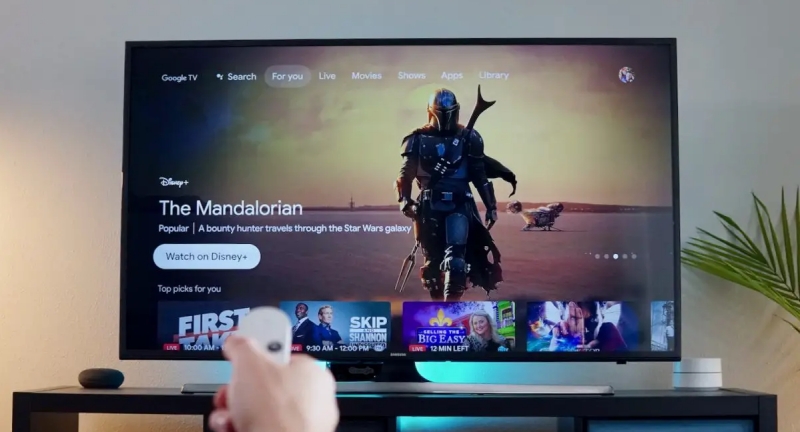
Виконання цих кроків має дозволити вам успішно віддзеркалити екран Chromebook на телевізор і насолоджуватися вмістом на більшому екрані.
1. Переконайтеся, що ваш Chromebook і телевізор підключено до однієї мережі Wi-Fi.
2. На Chromebook натисніть годинник у нижньому правому куті екрана, щоб відкрити панель завдань.
3. У системному треї клацніть піктограму налаштувань (символ шестірні), щоб відкрити меню налаштувань.
4. У меню налаштувань прокрутіть униз і натисніть «Підключені пристрої» на лівій бічній панелі.
5. У розділі «Підключені пристрої» натисніть кнопку «Налаштувати» поруч із опцією «Google Play Store». Це ввімкне магазин Google Play на вашому Chromebook.
6. Увімкнувши Google Play Store, натисніть кнопку «Керувати налаштуваннями Android». Це відкриє налаштування Android на вашому Chromebook.
7. У налаштуваннях Android прокрутіть униз і виберіть «Підключені пристрої» або «Підключені пристрої та параметри» залежно від моделі Chromebook.
8. У розділі «Підключені пристрої» знайдіть опцію «Cast» або «Cast screen» і торкніться її.
9. Відкриється меню трансляції з доступними пристроями для трансляції. Переконайтеся, що ваш телевізор увімкнено та підтримує Chromecast або є пристроєм із підтримкою Chromecast.
10. У меню трансляції виберіть телевізор або пристрій Chromecast зі списку доступних пристроїв. Ваш Chromebook встановить з’єднання з телевізором.
11. Щойно з’єднання буде встановлено, екран Chromebook відобразиться на телевізорі. Тепер ви можете переглядати екран свого Chromebook на телевізорі.
12. Щоб зупинити дзеркальне відображення екрана, поверніться до меню Cast на Chromebook і виберіть «Зупинити трансляцію» або просто закрийте меню Cast.
Примітка. Якщо у вас виникли проблеми або ви не бачите параметр Cast, переконайтеся, що ваш Chromebook, версія ОС Chrome і телевізор оновлені. Крім того, деякі старіші моделі телевізорів або пристрої без підтримки Chromecast можуть бути несумісні з віддзеркаленням екрана з Chromebook.
Частина 2: Як відобразити екран із Chromebook на Roku?

Щоб віддзеркалити екран із Chromebook на пристрій Roku, ви можете скористатися вбудованою функцією віддзеркалення екрана під назвою «Screen Mirroring» або «Miracast». Ось покроковий посібник, який допоможе вам із процесом. :
На вашому Chromebook:
1. Переконайтеся, що ваш Chromebook і пристрій Roku підключено до однієї мережі Wi-Fi.
2. Натисніть піктограму годинника, розташовану в нижньому правому куті екрана Chromebook, щоб отримати доступ до панелі завдань.
3. У системному треї знайдіть і клацніть значок шестірні, який представляє піктограму налаштувань, щоб відкрити меню налаштувань.
4. Прокрутіть униз меню налаштувань і натисніть «Підключені пристрої» на бічній панелі ліворуч.
5. Знайдіть опцію «Google Play Store» і натисніть кнопку «Налаштувати» поруч із нею, увімкнувши функцію Google Play Store на вашому Chromebook.
6. Увімкнувши Google Play Store, натисніть кнопку «Керувати параметрами Android», яка запустить налаштування Android на вашому Chromebook.
7. У налаштуваннях Android прокрутіть униз і виберіть «Підключені пристрої» або «Підключені пристрої та параметри» залежно від конкретної моделі вашого Chromebook.
8. У розділі «Підключені пристрої» знайдіть і торкніться опції «Cast» або «Cast screen».
9. Ця дія відкриє меню трансляції зі списком доступних пристроїв для трансляції. Знайдіть свій пристрій Roku в цьому списку.
10. Виберіть свій пристрій Roku із доступних варіантів, запропонувавши Chromebook ініціювати процес підключення до пристрою Roku.
На вашому пристрої Roku:
11. На пульті Roku натисніть кнопку Home, щоб перейти на головний екран Roku.
12. Перейдіть до меню налаштувань за допомогою клавіш зі стрілками на пульті.
13. У меню налаштувань виберіть «Система», а потім «Дзеркальне відображення екрана».
14. Виберіть опцію «Увімкнути дзеркальне відображення екрана». Це дозволить вашому пристрою Roku отримувати сигнал віддзеркалення екрана від вашого Chromebook.
На вашому Chromebook:
15. Після підключення до пристрою Roku екран вашого Chromebook буде відображено на телевізорі, підключеному до Roku.
16. Тепер ви можете переглядати екран Chromebook і взаємодіяти з ним на телевізорі через пристрій Roku.
Щоб зупинити дзеркальне відображення екрана, ви можете закрити меню Cast на Chromebook або перейти до параметра «Дзеркальне відображення екрана» на Roku та вимкнути його.
Зауважте, що доступність і назва параметрів можуть дещо відрізнятися залежно від моделі Chromebook і пристрою Roku. Крім того, переконайтеся, що на пристрої Chromebook і Roku встановлено найновіші версії програмного забезпечення для кращої сумісності.
Частина 3: Як дзеркало екрану з iPhone на Chromebook?

Як правило, неможливо напряму перенести дзеркало з iPhone на Chromebook. Віддзеркалення екрана між різними операційними системами, як-от iOS і Chrome OS, не підтримується оригінально.
Однак є альтернативні методи, якими можна скористатися, щоб поділитися екраном iPhone із Chromebook. Одним із таких методів є використання сторонніх додатків або служб, які забезпечують спільний доступ до екрана або віддалений доступ між пристроями. Ось покроковий посібник із використанням популярної програми Reflector:
1. Установіть програму Reflector на свій Chromebook. Його можна знайти у веб-магазині Chrome. Переконайтеся, що ваш iPhone під’єднано до тієї ж мережі Wi-Fi, що й Chromebook.
2. На вашому iPhone проведіть пальцем вниз від верхнього правого кута (або вгору від нижнього, залежно від моделі iPhone), щоб отримати доступ до Центру керування.
3. У Центрі керування торкніться піктограми «Screen Mirroring» або «AirPlay». Це запустить процес дублювання екрана.
4. З’явиться список доступних пристроїв. Знайдіть у списку свій Chromebook і торкніться його, щоб установити з’єднання.
5. На вашому Chromebook програма Reflector відкриється автоматично та відобразить екран вашого iPhone.
6. Тепер ви можете переглядати екран iPhone і працювати з ним на Chromebook.
Зауважте, що конкретні кроки можуть відрізнятися залежно від програми чи служби, яку ви вибрали для показу екрана. Рекомендується дотримуватися інструкцій, наданих у вибраній програмі чи службі, оскільки вони можуть мати власний унікальний процес налаштування.
Майте на увазі, що сторонні програми або служби можуть мати обмеження або вимагати підписки для повної роботи. Переконайтеся, що ви вибрали надійну програму чи послугу, і перегляньте всі пов’язані з цим витрати чи умови, перш ніж продовжити.
Висновок
Віддзеркалення екрана – це корисна функція, яка дозволяє відображати екран Chromebook або iPhone на пристрої або телевізорі Roku. Незалежно від того, чи хочете ви показувати слайди, транслювати медіафайли чи брати участь в інтерактивних заходах, дзеркальне відображення екрана покращує враження від перегляду завдяки використанню більших дисплеїв. Дотримуючись покрокових інструкцій у цій статті, ви можете легко перенести дзеркало з Chromebook на Roku чи телевізор, а також з iPhone на Roku чи телевізор. Насолоджуйтесь перевагами дзеркального відображення екрана та легко діліться своїм вмістом з іншими.
